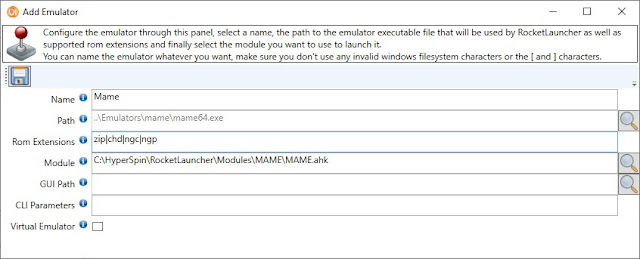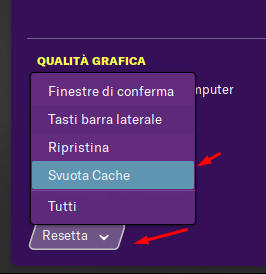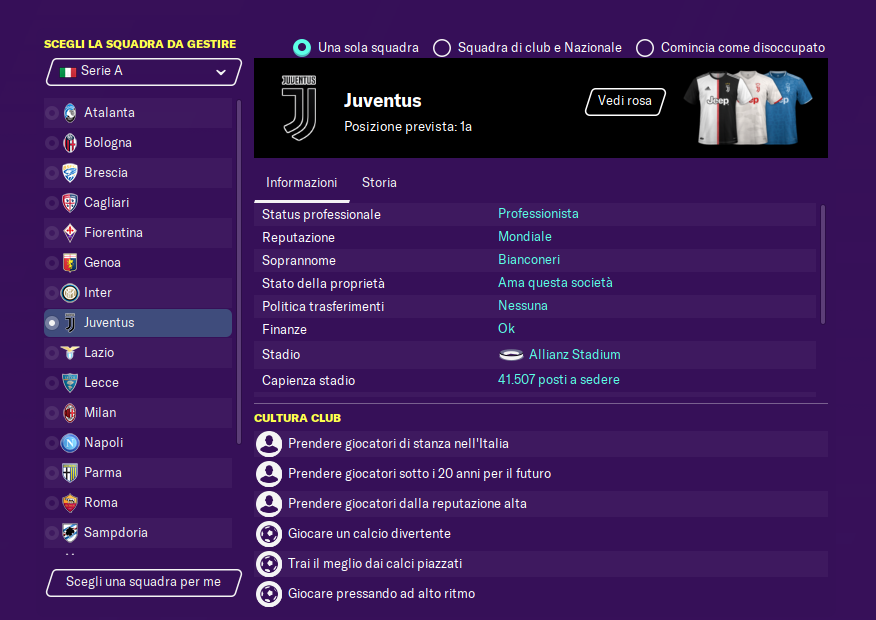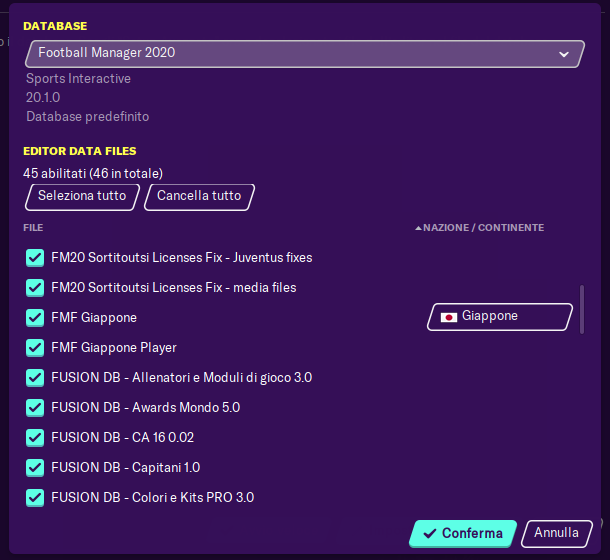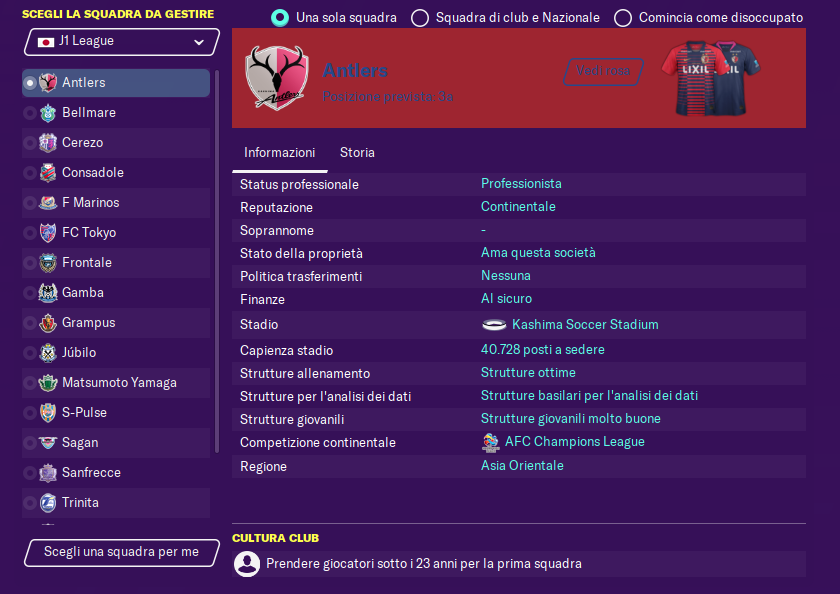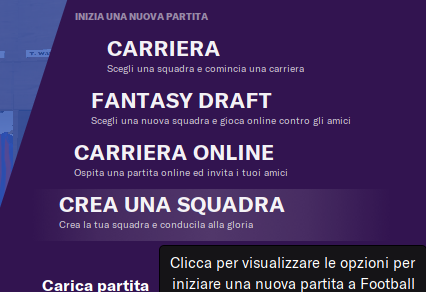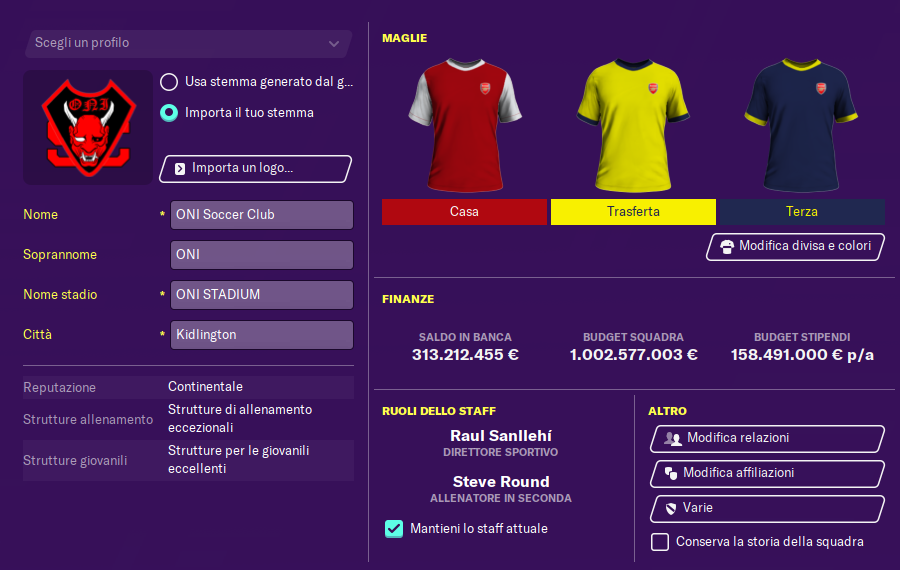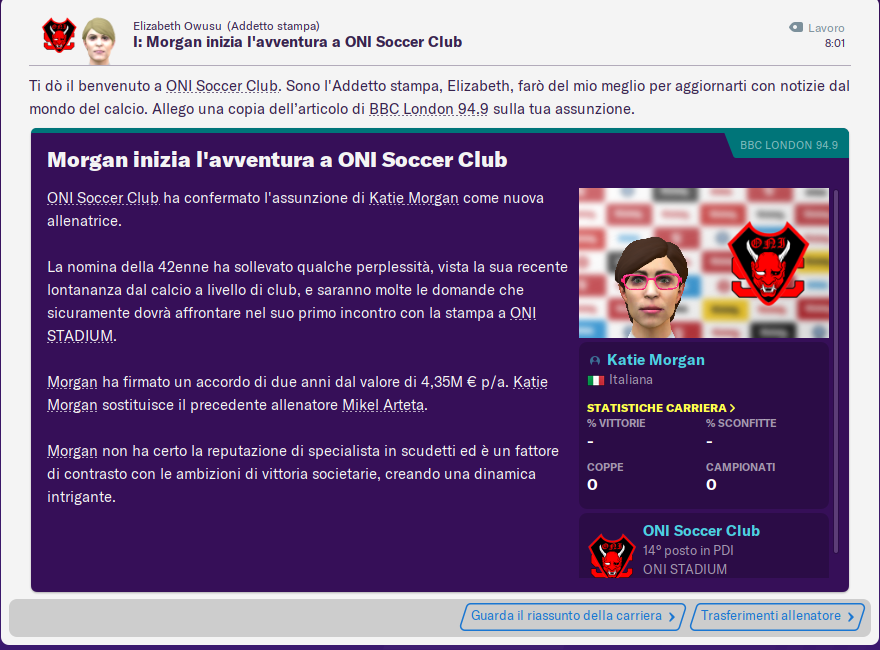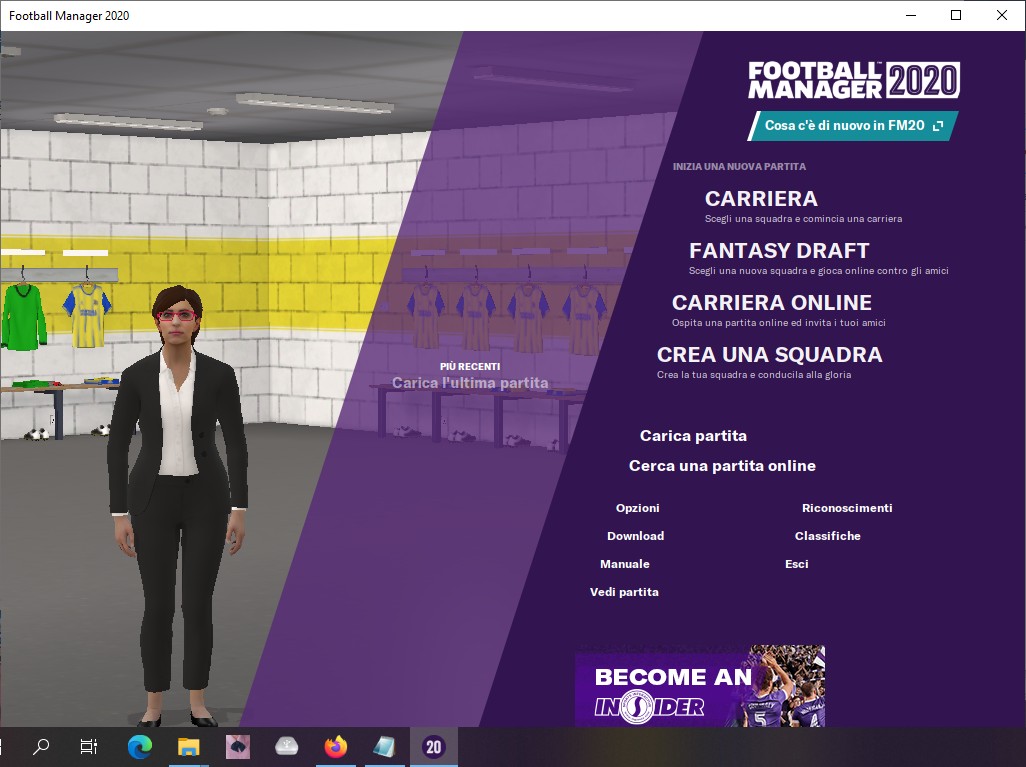REQUISITI:
VASSAL http://www.vassalengine.org/
vostra grafica
mio demo https://mega.nz/file/fkR2UToZ#dwDhNithJUsuxLsacuuR1G6rM-86mWu7ND5tjjg3e7Q
PROCEDURA:
si crea il modulo tramite menu file e nuovo modulo
ATTENZIONE
non usare mai gli stessi nomi per la grafica altrimenti li sostituisce perché usa la cartella images e non sottocartelle
es le carte se abbiamo 2 mazzi possiamo dare nomi diversi, se per sbaglio sono uguali allora lui li sostituisce
CARDG
CARDM
stessa cosa per i dadi e altro nelle immagini
D20
D01
NOME-
inseriamo il nome tramite [Unnamed module]
inserire nome,versione,descrizione
MAPPA-
si clicca su [Main Map Windowed]
Mark pieces NEVER
Key command inserire CTRL+P
(altre opzioni a vostro piacere
aprire [Map Boards]
fare [Add Board] inserire nome e dare il percorso della tavola
ZOOM-
tasto destro su [Main Map Windowed]
fare [Add Zoom capability]
rimuovere i numeri a destra tranne 1.0
si aggiunge 0.6 0.8 1.2 mettiamo in set initial 0.8
(se non volete le icone lo zoom avvicina e allontana, fate select e poi annulla)
(se avete l'icona per lo zoom va messa in zoom select icon
SALVA CHIUDI RIAPRI
PLAYER-
doppio clicc su [Definition of Player Sides]
fare aggiungi nome del giocatore, tipo Player 1, Player 2, Mago, Elfo, Rosso, Nero, dipende da voi e dal gioco
(se avete l'icona su Retire button icon, va messa adesso)
TOKENS (PERSONAGGI)-
tasto destro su [Game Piece Prototype Definitions]
e [Add Definitions]
inserire nome Token
add Marker Layer Tokens
add Play sound (se vogliamo inserire un suono, si toglie il nome si lascia CTRL+P)
add Does not stack
tasto destro sulla prima voce e [Add Main Map Windowed]
inserire nome Tokens, Mark pieces NEVER,Key command inserire CTRL+P
(se avete l'icona va messa in button icon
aprire [Map Boards]
fare [Add Board] inserire nome e dare ok
tasto destro su Tokens Main map
fare [Add At-Start Stack]
inserire nome, belongs to board, Board (che sarebbe la tavola)
fare [Add Single Piece]
basic piece, inserire nome e immagine
add prototype Token
ripetere lo stesso procedimento per altri personaggi tramite CTRL+C CTRL+V
SALVA CHIUDI RIAPRI
aprire la Token board, fare [Add Irregular Grid]
tasto destro [Add Region] ,inserire nome e coordinate
ripetere lo stesso add region per i personaggi creati
doppio clicc sui personaggi creati [Add At-Start Stack] cliccare su Reposition Stack e posizionare i personaggi
(se non funziona la posizione)
SALVA CHIUDI RIAPRI
DADI- 2 DADI- 20 FACCE-
tasto destro sulla prima voce e [Add Symbolic Dice Button]
inserire nome, se usate l'icona si mette in button icon
varie opzioni a piacere
mie opzioni report format $playerName$ rolls 2 dice for a result of $numericalTotal$.
show result windows Dice
tasto destro sul nuovo dado e [Add Symbolic Dice] , inserire nome
mia formula $numericalValue$
tasto destro su symbolic dice e [Add Symbolic Die Face]
inserire immagine della prima faccia del dado 1 1
ripetere la procedura, volendo usate CTRL+C CTRL+V
dado 2 text 2 numeric 2 immagine 2
dado 3 text 3 numeric 3 immagine 3
dado 4 text 4 numeric 4 immagine 4
dado 5 text 5 numeric 5 immagine 5
dado 6 text 6 numeric 6 immagine 6
(stesso identico procedimento per il dado a 20 facce)
se dobbiamo usare 2 Dadi, basta copiare il dado in symbolic dice e incollare
PULSANTE DADO CON SUONO-
tasto destro sulla prima voce e [Add Multi Action Button]
inserire nome 2 Dice e hotkey F5
button icon se avete l'icona da mettere
button names, aggiungere il nome del Symbolic Dice Button
tasto destro sulla prima voce e [Add Action Button]
inserire nome Dicefx, e play sound inserire il suono
aggiungere il nome creato per il suono in 2 Dice, bisogna avere 2 voci
SALVA CHIUDI RIAPRI
TIRO DEI DADI CON IL PERSONAGGIO-
cliccare su [Game Piece Prototype Definitions] e definions token
aggiungere add Global Key Roll 2 Dice Roll 2 Dice CTRL+2 F5
molto importante l'hotkey F5 deve essere uguale altrimenti non funziona
se usiamo altro dado cambiare hotkey
CARTE NELLA MAPPA-
tasto destro su [Game Piece Prototype Definitions]
e [Add Definitions]
inserire nome Card
fare add Marker Layer Card
add Play sound (se vogliamo inserire un suono, si toglie il nome si lascia CTRL+P)
add Mask, selezionare il retro della carta e display stile plain
andare su main map
tasto destro [Add Deck]
inserire nome, inserire coordinate, inserire dimensioni carta
altre opzioni di gioco sono personali
mie opzioni draw new cards face up always,draw outline empty
tasto destro e [Add Card]
inserire nome e selezionare immagine in basic piece
add Mask, selezionare il retro della carta e display stile plain
add ptototype, inserire nome del deck
add Play sound (se vogliamo inserire un suono, si toglie il nome si lascia CTRL+P)
opzionale (return to deck inserire percorso del deck)
opzionale (report action (formula $playerName$ draws $newPieceName$) CTRL+P)
tasto destro sul deck e [Add Multiple card]
selezionare cartella con le immagini delle carte
fare skip alla carta retro e prima carta usate, fare skip ad altre immagini se non sono delle carte
cliccare su edit piece template e inserire le stesso voci della carta1
dare ok confermare e aspettare che generi la carta
SALVA CHIUDI RIAPRI
doppio clicc sul deck e reposition stack per posizionare le carte
CARTE IN CONTENITORE-
stesso procedimento ma si crea prima map window
tasto destro sulla prima voce e [Add Main Map Windowed]
inserire nome Tokens, Mark pieces NEVER,Key command inserire CTRL+P
include toolbar button
(se avete l'icona va messa in button icon
aprire [Map Boards]
fare [Add Board] inserire nome e dare ok
ATTENZIONE le carte non devono avere lo stesso nome, ne nel nome immagine, ne nel nome del deck
PESCARE UNA CARTA
se dobbiamo mettere una finestra per cercare una carta
facciamo doppio clicc al deck e selezioniamo
Allow Specific Cards to be Drawn?
inseriamo nel vuoto $BasicName$
COINS-
tasto destro su [Game Piece Prototype Definitions]
e [Add Definitions]
inserire nome Coins
add Marker Layer Coins
add Play sound (se vogliamo inserire un suono, si toglie il nome si lascia CTRL+P)
add Does not stack
add DELETE
add CLONE
andare su main map
tasto destro [Add At-Start Stack]
inserire nome, belongs to board, Board (che sarebbe la tavola)
fare [Add Single Piece]
basic piece, inserire nome e immagine
add prototype Coins
ripetere lo stesso procedimento per altri personaggi tramite CTRL+C CTRL+V
SALVA CHIUDI RIAPRI
doppio clicc sul coin e reposition stack per posizionare i coins sulla mappa
PLAYER PRIVATO-
tasto destro sulla prima voce e [Add Private Window]
inserire nome del giocatore (es Player 1), se usate l'icona si mette in button icon
include toolbar button
Mark pieces NEVER,Key command inserire CTRL+P
varie opzioni a piacere
ripetere la stessa procedura per altri giocatori cambiando il nome es (Player 2)
CONTENITORE MULTIPLO MENU TOOLBAR-
tasto destro sulla prima voce e [Add Main Map Window]
inserire nome Play1, Mark pieces NEVER,Key command inserire CTRL+P
include toolbar button
(se avete l'icona va messa in button icon
aprire [Map Boards]
fare [Add Board] inserire nome e dare ok
fare copia incolla di Zoom capability, oppure crearne uno
ripetere la stessa procedura per altri 3 giocatori, volendo su può fare CTRL+C CTRL+V
SALVA CHIUDI RIAPRI
tasto destro sulla prima voce e [Add Toolbar Menu]
inserire le 4 voci da aggiungere per i giocatori
(se avete l'icona va messa in button icon
REGIONI DELLA MAPPA PER PERSONAGGIO (TOKENS)-
andare in Main Map e aprire map boards
selezionare board e [Add Irregular Grid]
fare [Add Region] e inserire per esempio START
doppio clic su irregular grid e posizionare con Define Regions
andare sul vostro personaggio in token
fare add send to location e inserire il nome e hotkey
in map selezionare la mappa di Main Map e region name scrivere lo stesso nome del region creato, nel mio caso START
ripetere la stessa procedura per tutti punti di regione che volete in mappa
RIMUOVERE PERSONAGGIO FUORI MAPPA-
doppio clicc su [Global Options] e auto report moves never
MINI MAPPA-
andare su Main Map
tasto destro [Add Overview Window]
(se avete l'icona va messa in button icon
FINE TURNO-
tasto destro sulla prima voce e [Add Action Button]
inserire Display End Turn message
azionare display message e inserire
The $playerSide$ player ($playerName$) ENDS their turn.
tasto destro sulla prima voce e [Add Multi Action Button]
inserire nome
(se avete l'icona va messa in button icon
fate aggiungi Display End Turn message
si possono mettere altre opzioni dipende dal vostro gioco
MANUALE-
tasto destro sulla prima voce e [Add Chart Window Menu]
(se avete l'icona va messa in button icon
fare [Add Tabbed Panel] e inserire nome
fare [Add Chart] e inserire nome e immagine
APPUNTI-
tasto destro sulla prima voce e [Add Notes Window ]
(se avete l'icona va messa in button icon
TUTORIAL STEP-
tasto destro sulla prima voce e [Add Turn Counter]
(se avete l'icona va messa in button icon
fare [Add List] e inserire le voci del tipo, seleziona personaggio, prendi carta dalla mappa ,prendi carta dal deck, tira il dado ecc , le vostre istruzioni del gioco
RIMUOVERE PIECE-
se dobbiamo rimuovere PIECES
cliccare su [Game Piece Palette] e fare hidden
ABOUT SPLASH SCREEN E RULES INFO-
cliccare su help menu poi about selezionare immagine
avvio veloce inserire testo info
fare [Add Plain Text Help File]
inserire il testo regole (rules) in txt